Chromebook Powerwash vs Reset: როდის გამოვიყენოთ ისინი? - TechCult
Miscellanea / / September 14, 2023
ზოგჯერ ახალი დაწყებაა საჭირო იმისათვის, რომ ახალი სიცოცხლე შეიტანოთ თქვენს Chromebook-ში და გააუმჯობესოთ მისი შესრულება. მაგრამ უნდა გააკეთოთ Powerwash ან Reset? ეს გადაწყვეტილება შეიძლება დამაბნეველი იყოს, რადგან ეს ორი მახასიათებელი ხშირად ემსახურება მსგავს მიზნებს, მაგრამ მათ აქვთ განსხვავებული უპირატესობები. ამ პროცესების სრულად გასაგებად, ჩვენ აგიხსნით განსხვავებებს Powerwash-სა და Reset-ს შორის თქვენი Chromebook-ისთვის.
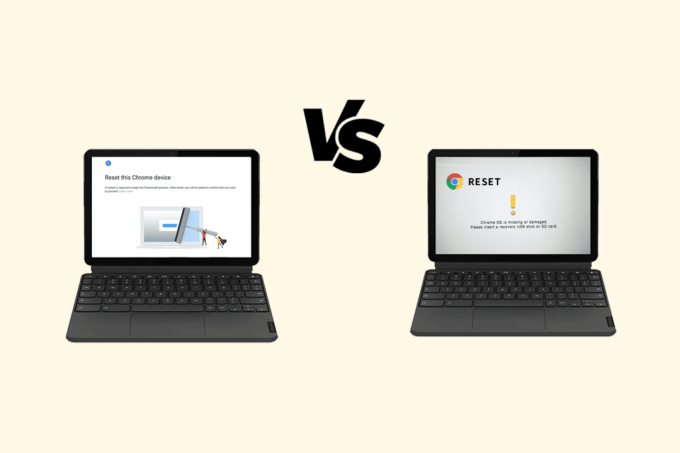
Სარჩევი
Chromebook Powerwash vs Reset: როდის გამოვიყენოთ ისინი?
Powerwash და Reset ორივე არის Chromebook-ების ქარხნული პარამეტრების გადატვირთვა, მაგრამ მათ აქვთ განსხვავებული ეფექტი. Powerwash წაშლის ყველა მონაცემს, მათ შორის პარამეტრებს, აპებსა და ფაილებს. თუმცა, გადატვირთვა აღადგენს თქვენს Chromebook-ს თავდაპირველ პარამეტრებზე თქვენი მონაცემების წაშლის გარეშე. ასე რომ, თუ გსურთ გაიგოთ, როდის გამოიყენოთ თითოეული ფუნქცია, განაგრძეთ კითხვა!
როდის გჭირდებათ Powerwash Chromebook?
Powerwash სასარგებლოა თუ თქვენ ხართ გაქვთ პრობლემები თქვენს Chromebook-თან დაკავშირებით, როგორიცაა ვირუსული ინფექცია ან პროგრამული ხარვეზი, რომლის გამოსწორება შეუძლებელია სხვა საშუალებებით.
კერძოდ, რეკომენდებულია შემდეგ სცენარებში:
- იყიდება Chromebook
- მფლობელის შეცვლა
- მნიშვნელოვანი ხარვეზის მოწმე
როდესაც არის სიტუაცია, რომელიც გადაუჭრელი რჩება ონლაინ ხელმისაწვდომი გადაწყვეტილებების განხორციელების შემდეგაც, უმჯობესია Powerwash თქვენი Chromebook. ასევე კარგი იდეაა Powerwash თქვენი Chromebook პერიოდულად, მაგალითად, წელიწადში ერთხელ, ნებისმიერი არასაჭირო ფაილის ამოსაღებად და თქვენი მოწყობილობის შეუფერხებლად მუშაობისთვის.
Powerwash კარგია Chromebook-ისთვის?
დიახ. მიუხედავად იმისა, რომ Chrome OS საკმაოდ მსუბუქია უმეტეს პროცესორებსა და მოწყობილობებზე, არსებობს შანსი, რომ თქვენი მოწყობილობა შენელდეს რამდენიმე წლის შემდეგ. ასეთ სიტუაციაში ან სიტუაციებში, როდესაც ყველა სხვა გამოსავალი, როგორც ჩანს, ქვევით მიდის, Powerwashing ნამდვილად კარგია Chromebook-ებისთვის.
როგორ გავრეცხოთ Chromebook?
შეგიძლიათ Powerwash ან ქარხნული პარამეტრების გადატვირთვა, თუ სხვა არაფერი გადაჭრის თქვენს პრობლემას. უბრალოდ მიჰყევით ქვემოთ მოცემულ ნაბიჯებს.
შენიშვნა: ქარხნული პარამეტრების გადატვირთვამ შეიძლება წაშალოს თქვენი Chromebook-ის მონაცემები; ამიტომ, ყოველთვის დარწმუნდით, რომ გაქვთ თქვენი მნიშვნელოვანი ფაილების სარეზერვო ასლები.
1. დააწკაპუნეთ სწრაფი პარამეტრებიპანელი ქვედა მარჯვენა მხარეს.
2. დააწკაპუნეთ პარამეტრების მექანიზმიხატი.
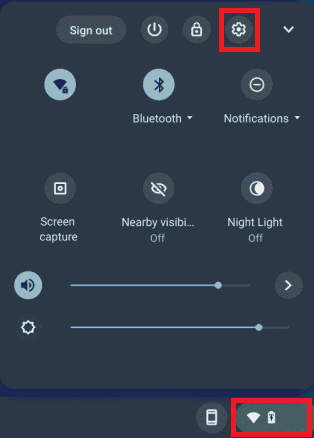
3. მარცხენა პანელიდან დააწკაპუნეთ Მოწინავე.

4. Დააკლიკეთ Პარამეტრების შეცვლა.
5. Დან Powerwash განყოფილება, დააწკაპუნეთ გადატვირთვა ვარიანტი.

6. Გაყოლა ეკრანზე ინსტრუქციები თქვენი მოწყობილობის Powerwashing-ის დასასრულებლად.
ასევე წაიკითხეთ: სწრაფად გაასწორეთ Chromebook Powerwash არ მუშაობს
როდის გჭირდებათ Powerwash მართული Chromebook?
შენიშვნა: შემდეგი ორი ნაწილი განკუთვნილია მხოლოდ იურიდიული და საგანმანათლებლო მიზნებისთვის - თანხმობით. მას შემდეგ, რაც Powerwashing მართული Chromebook ამოიღებს მოწყობილობის რეგისტრაციას ნებისმიერი მართული დომენიდან და განბლოკავს მას მისგან საკუთარი ქსელი, უკანონოა აღნიშნულის გაკეთება თქვენი სკოლის, ბიზნესის ან საწარმოს შესაბამისი თანხმობის გარეშე. ჩვენ არ ვართ პასუხისმგებელი რაიმე შედეგებზე, რაც მოჰყვება.
სანამ ისწავლით Powerwash-ის მართულ Chromebook-ის გამოყენებას, შეიძლება არსებობდეს რამდენიმე ლეგიტიმური სცენარი, რომლებშიც შეიძლება არსებობდეს ამის რეალური საჭიროება. ეს შესაძლო მიზეზები შეიძლება იყოს:
- თუ იყიდეთ მეორადი Chromebook, რომელიც ადრე იყო იმართება სკოლის რაიონი ან ჩაკეტილია საწარმოში ჩარიცხვაში მაგრამ არ არის ჩარიცხული.
- თუ იყიდეთ მეორადი ან განახლებული Chromebook, მაგრამ ის არ იყო სათანადოდ გაუქმებული.
- თქვენ მიიღეთ დარეგისტრირებული მოწყობილობა, რომელიც გაიყიდა როგორც წარმოებული გარემონტებული ან გამოყენებული.
ასე რომ, ყოველთვის გახსოვდეთ, რომ მართულ Chromebook-ებზე მსგავსი შესწორებების შესრულება უკანონოა და თქვენ უნდა გააკეთოთ ყველაფერი თქვენი რისკის ქვეშ.
Chromebook-ის Powerwashing აშორებს ადმინისტრატორს?
დიახ. ვინაიდან Powerwashing ასუფთავებს სიტყვასიტყვით ყველაფერს მოწყობილობაზე და აბრუნებს მას თავდაპირველ ქარხნულ მდგომარეობაში, პროცესთან ერთად, ის ასევე ასუფთავებს ამ მოწყობილობის ადმინისტრატორს.
შეგიძლიათ ჩაკეტილი Chromebook-ის გადატვირთვა?
დიახ, შესაძლებელია ჩაკეტილი Chromebook-ის გადატვირთვა და გასაკვირია, რომ პროცესი ძალიან მარტივია.
როგორ გავრეცხოთ მართული Chromebook?
შენიშვნა: Powerwash-ის შესრულება წაშლის ყველაფერს თქვენს ლეპტოპზე, მათ შორის, მაგრამ არ შემოიფარგლება მხოლოდ:
- გადმოწერილი ფაილები ინტერნეტიდან
- კონკრეტული Chromebook-ის Chrome OS პარამეტრები
- ყველა ფაილი, სურათი, ვიდეო და სხვა მედია ინახება ჩამოტვირთვების საქაღალდეში
- შენახული პაროლები და უკაბელო ქსელები
- ფაილები, რომლებიც შენახულია თქვენს მიერ შექმნილ პერსონალურ საქაღალდეებში
ასევე, დარწმუნდით, რომ შექმენით მონაცემების სარეზერვო ასლი თქვენი მოწყობილობის Powerwashing-მდე.
მართული Chromebook-ის გადატვირთვა შესაძლებელია რამდენიმე ნაბიჯით. Აი როგორ:
შენიშვნა: Chromebook-ის Powerwashing წაშლის ყველა მონაცემს და გადააბრუნებს ქარხნულ პარამეტრებს. ამიტომ, სანამ გააგრძელებთ, დარწმუნდით, რომ შეინახეთ სარეზერვო ასლი.
1. დააჭირეთ Esc + Refresh + Power კლავიშების კომბინაცია გადართვაზე დეველოპერის რეჟიმი.
შენიშვნა: გთხოვთ, წაიკითხოთ და აღიაროთ ტექსტი შემდეგ ეკრანზე, რათა გაიგოთ დეველოპერის რეჟიმში გადასვლის შესაძლო რისკები.
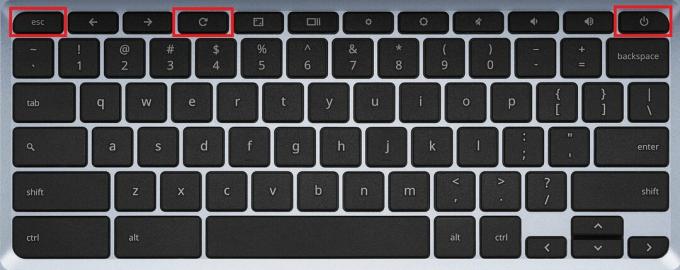
2. დააჭირეთ Ctrl + D ღილაკიკომბინაცია და დააჭირეთ შეიყვანეთ გასაღები.
შენიშვნა: წაიკითხეთ და აღიარეთ ყველა გამაფრთხილებელი ტექსტი, რომელიც შემდეგშია, რათა გაიგოთ რა მოხდება შემდეგ.

3. დააჭირეთ Ctrl + D ისევ გასაღების კომბინაცია.
ახლა თქვენი Chromebook ავტომატურად დაიწყებს Powerwash-ს.
სანამ ჩავუღრმავდებით ამ სახელმძღვანელოს შემდეგ განყოფილებას Chromebook Powerwash vs Reset-ის შესახებ, არის შანსი, რომ დაგჭირდეთ თქვენი მოწყობილობის ხელახლა დარეგისტრირება წინა ან ახლად მართულ დომენში. ასე რომ, მოდით გადავხედოთ იმავე ნაბიჯებს.
ასევე წაიკითხეთ: როგორ ავუაროთ ადმინისტრატორი სკოლის Chromebook-ზე
როგორ ხელახლა ჩარიცხოთ Chromebook მართულ დომენზე?
თუ თქვენი Chromebook-ის ხელახლა დარეგისტრირებას გეგმავთ, აქ არის ნაბიჯები, რომლებიც უნდა განახორციელოთ.
შენიშვნა: შემდეგი მეთოდი ვრცელდება მხოლოდ ადმინისტრატორებზე, რომლებიც მართავენ Google ანგარიშებს კომპანიის, სკოლის ან ნებისმიერი სხვა ჯგუფისთვის.
ნაბიჯი I: მიიღეთ მომსახურების პირობები (TOS) შეთანხმება
მაგრამ პირველ რიგში, თქვენ უნდა დაეთანხმოთ მომსახურების პირობების (TOS) შეთანხმებას შემდეგი ნაბიჯების შემდეგ:
1. წვდომა თქვენს Google Admin ანგარიში.
2. Შეიყვანეთ ელექტრონული მისამართი თქვენი ადმინისტრატორის ანგარიშისთვის.
შენიშვნა: ადმინისტრატორის ანგარიშის ელფოსტა არ მთავრდება @gmail.com-ით.
3. Დააკლიკეთ შემდეგი.
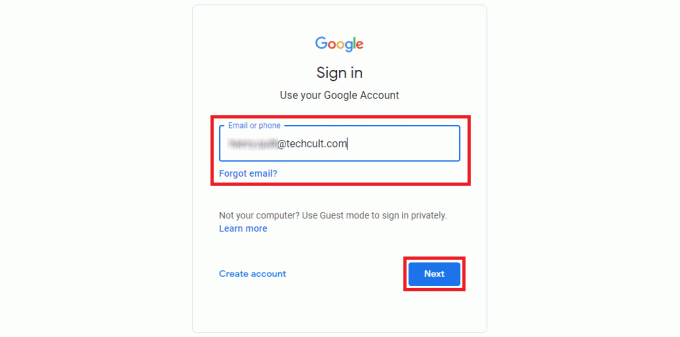
4. Შეიყვანე შენი ანგარიშის პაროლი.
5. Დააკლიკეთ შემდეგი.
6. გადადით ადმინისტრატორის კონსოლის მთავარი გვერდი.
7. Დააკლიკეთ მოწყობილობები.
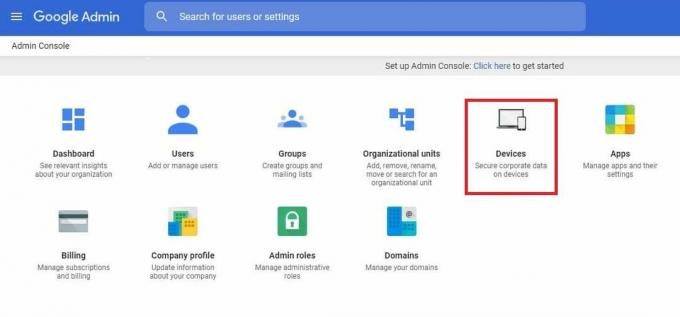
8. Დააკლიკეთ Chrome.
9. Დააკლიკეთ მოწყობილობები.
10. TOS ამომხტარი ფანჯრის ქვეშ, რომელიც მოჰყვება, დააწკაპუნეთ Თანახმა ვარ.
ეს არის ყველაფერი, რაც თქვენ უნდა გააკეთოთ, რომ მიიღოთ TOS. ამ სახელმძღვანელოში, რომელიც განმარტავს Chromebook Powerwash vs Reset-ს, ვნახოთ, როგორ ხელახლა დაარეგისტრიროთ თქვენი კორპორატიული Chromebook მოწყობილობა.
ნაბიჯი II: ხელახლა დაარეგისტრირეთ Chromebook
ახლა მიჰყევით ამ ნაბიჯებს თქვენი კორპორატიული Chromebook მოწყობილობის კიდევ ერთხელ დასარეგისტრირებლად.
1. Ჩართვა The Chromebook მოწყობილობა.
2. შეასრულეთ ეკრანზე ინსტრუქციები სანამ შესვლის ეკრანი ჩნდება.
3. Დააკლიკეთ საწარმოს ჩარიცხვა ქვემოდან.
შენიშვნა: თუ ახორციელებთ Chrome Enterprise Upgrade-ს ან Chrome Education Upgrade-ს, დააჭირეთ Ctrl + Alt + E ღილაკიკომბინაცია.
4. Შეიყვანე შენი ელექტრონული მისამართი.
5. Დააკლიკეთ შემდეგი.
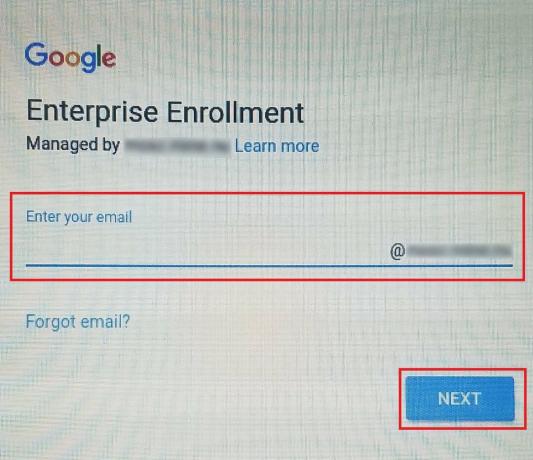
6. Შეიყვანეთ პაროლი და დააწკაპუნეთ შემდეგი.
7. შედი აქტივის ID და მდებარეობა თუ სთხოვენ.
8. თუ თქვენ გაქვთ მოწყობილობა ChromeOS ვერსია 103 ან უფრო ადრე, დააკლიკეთ შემდეგი.
9. თუ თქვენს მოწყობილობას აქვს ChromeOS ვერსია 104 ან უფრო ახალი:
- Დააკლიკეთ საწარმოს მოწყობილობის რეგისტრაცია Chrome Enterprise Upgrade-ისთვის ან Chrome Education Upgrade-ისთვის.
- Დააკლიკეთ დარეგისტრირდით კიოსკის ან სასიგნალო მოწყობილობისთვის კიოსკისა და ნიშნების განახლებისთვის.
10. Დააკლიკეთ დაადასტურეთ.
11. Დააკლიკეთ შესრულებულია როგორც კი დაინახავთ დამადასტურებელ შეტყობინებას, რომელიც მიუთითებს, რომ მოწყობილობა წარმატებით დარეგისტრირდა.
ასე რომ, როგორც ახლა ხედავთ, მართული მოწყობილობის Powerwash-ისთვის ან Chromebook-ის ხელახლა რეგისტრაციისთვის საჭირო სამუშაო საკმაოდ მარტივი და მარტივია.
ასევე წაიკითხეთ: როგორ განვბლოკოთ TikTok ჩემი სკოლის კომპიუტერზე
როდის უნდა გადატვირთოთ თქვენი Chromebook?
ჩვენი სახელმძღვანელოს ეს განყოფილება, Chromebook Powerwash vs Reset შედარება, ეხება მყარ გადატვირთვას. Powerwash Chromebook-ისგან განსხვავებით, ორივე აპარატურა და პროგრამული უზრუნველყოფა აღდგება ქარხნულ პარამეტრებზე მყარ გადატვირთვაში. ეს ნიშნავს, რომ თითქმის ყველა სიტუაციაში მყარი გადატვირთვა წაშლის თქვენს ყველა მონაცემს და პარამეტრს.
ქვეშ გარკვეული გარემოებები, შეგიძლიათ განიხილოთ თქვენი Chromebook-ის მძიმე გადატვირთვა:
- მომხმარებლის მონაცემების წასაშლელად
- Chromebook გაუმართავია ან ჩარჩენილია
- მოწყობილობის დაბრუნება მწარმოებელთან
- მოწყობილობის განადგურება
- Chromebook ჩამორჩენილია
როგორ აღვადგინოთ Chromebook?
როდესაც საქმე ეხება მოცემული Chromebook მოწყობილობის რთულ გადატვირთვას, თქვენ უნდა გააკეთოთ იგივე მეშვეობით Აღდგენის რეჟიმი იმ Chromebook-ის. ასე რომ, ვნახოთ ნაბიჯები აღდგენის რეჟიმში გადასასვლელად და შემდეგ გადატვირთვისთვის.
შენიშვნა: მყარი გადატვირთვის შესრულება წაშლის მომხმარებლის ყველა მონაცემს თქვენი Chromebook-იდან. ამიტომ, დარწმუნდით, რომ შეინახეთ თქვენი მონაცემების სარეზერვო ასლი, რომელიც მოგვიანებით დაგჭირდებათ.
1. გამოიყენეთ Ჩამრთველი ღილაკი რომ გამორთო Chromebook მთლიანად.
2. დააჭირეთ და გააჩერეთ განახლება + დენის გასაღებები ერთდროულად.

3. გაათავისუფლეთ ყველა გასაღები როგორც კი ეკრანზე დაინახავთ შემდეგ ტექსტს: Chrome OS აკლია ან დაზიანებულია.
4. დააჭირეთ Ctrl + D კლავიშები გასახსნელად Chrome OS-ის აღდგენის ეკრანი.
5. როგორც ბოლო ნაბიჯები თქვენი Chromebook-ის მყარი გადატვირთვისთვის, მიჰყევით ეკრანზე ინსტრუქციები.
როგორც კი ყველაფერი კარგად გაკეთდება, თქვენი Chromebook სუფთა იქნება, როგორც ახალი და შეგიძლიათ დაიწყოთ მისი დაყენება ნულიდან.
ვიმედოვნებთ, რომ გესმით განსხვავებები გადატვირთვის ორ ტიპს შორის, Chromebook Powerwash vs Resetდა მათი საერთო ანალიზი. ახლა, თქვენი ჯერია შეისწავლოთ ეს პარამეტრები და აირჩიოთ ის, რომელიც საუკეთესოდ შეესაბამება თქვენს საჭიროებებს. თუ თქვენ გაქვთ რაიმე ეჭვი ან წინადადება, მოგერიდებათ დაწეროთ თქვენი კომენტარები ქვემოთ. ასევე, იყავით განახლებული ჩვენს ვებსაიტზე მეტი ინფორმაციული შინაარსისთვის!
პიტი არის TechCult-ის უფროსი თანამშრომელი. პიტს უყვარს ყველანაირი ტექნოლოგია და ასევე გულში წვრილმანია. მას აქვს ათწლეულის გამოცდილება, წერს როგორ წერს, როგორ წერს, როგორ წერს, ფუნქციებს და ტექნოლოგიურ სახელმძღვანელოებს ინტერნეტში.


